以下是三星电脑一键重装系统xp教程

第一步:安装下载工具
下载小鱼一键重装系统(下载地址:https://img.xiaoyuxitong.com/ )
第二步:安装xp前注意事项
1、请提前备份系统C盘上重要资料,包含桌面文件、我的文档等等
2、除了系统盘外至少有1个分区4G以上的空间,以备下载系统镜像
3、关闭电脑上面的杀毒软件,包括电脑管家等等,避免影响系统安装
第三步:安装xp步骤
1、双击打开下载好的小鱼一键重装系统,然后点击【我知道了】
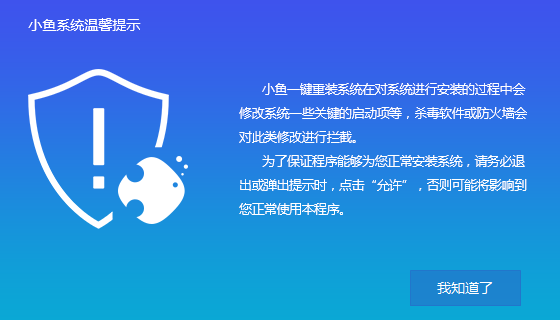
2、在一键装机下方的【系统重装】功能点击进入。
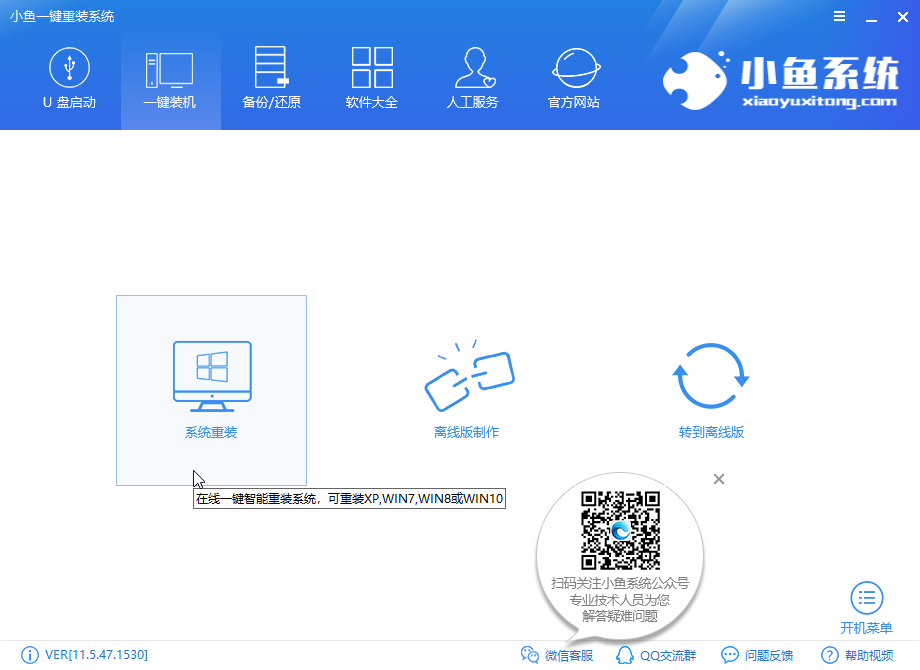
3、接着自动检测本地环境,检测完成后点击右下角【下一步】
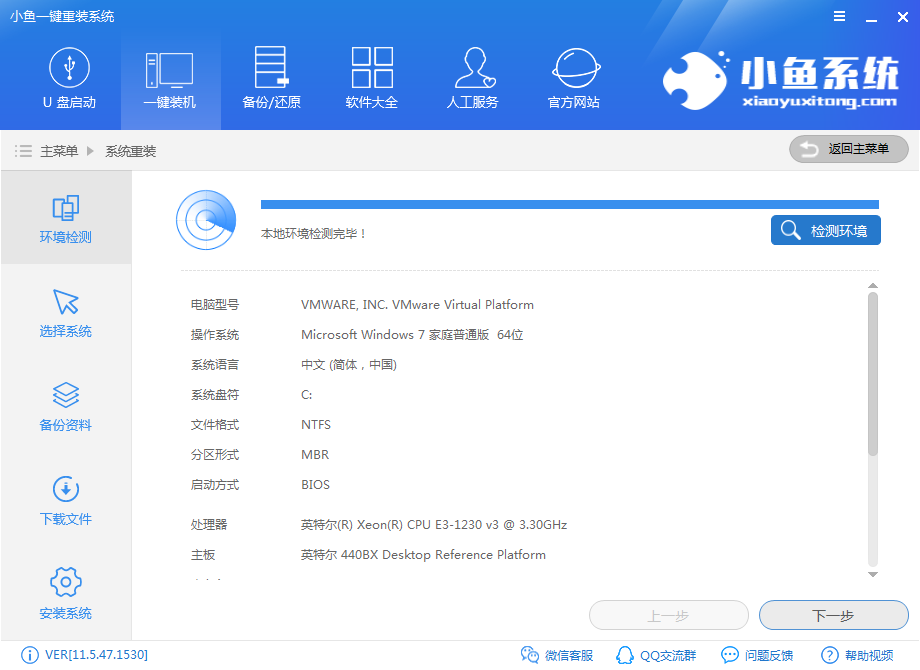
4、选择我们需要安装的【Microsoft Windows XP 32位】,点击【安装此系统】
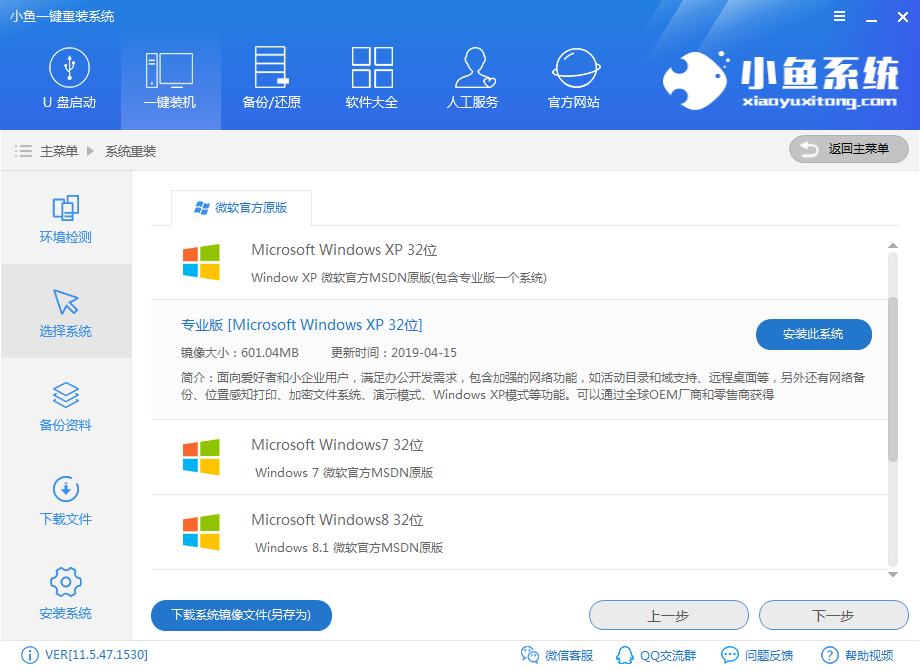
5、接着到了备份资料的环境,如果你提前备份好了,那么请点击【下一步】,否则勾选需要备份的选项再到下一步。
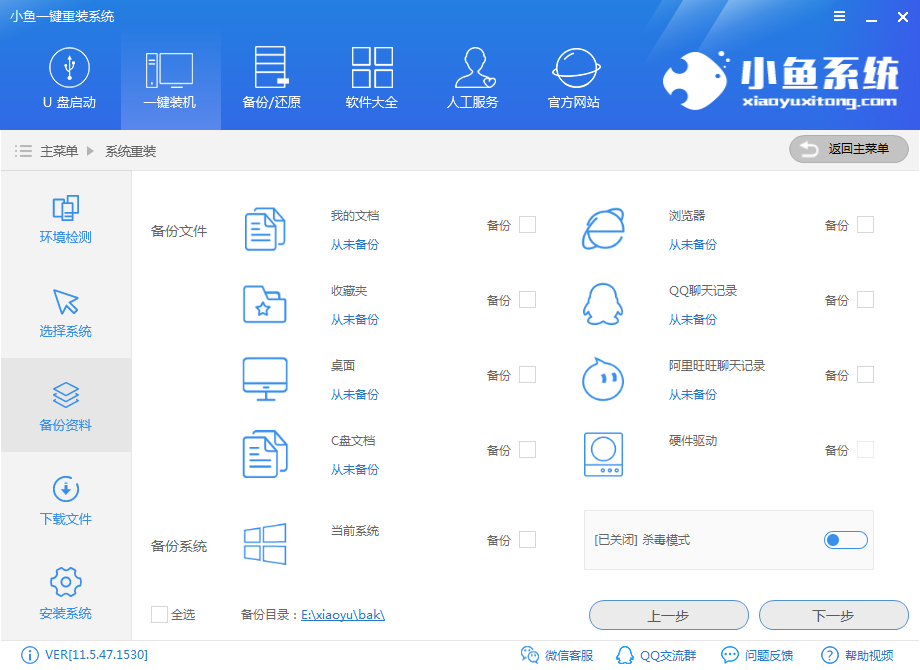
6、询问是否需要制作U盘启动,有条件的朋友可以制作一键启动U盘,否则请点击【安装系统】
ps:如果不知道如何制作U盘启动工具,请联系在线客服咨询哦

7、那么接着就开始下载xp系统镜像以及备份驱动文件,等待即可,或者离开电脑,下面的操作装机工具自动安装。期间请勿断电断网影响到安装即可。
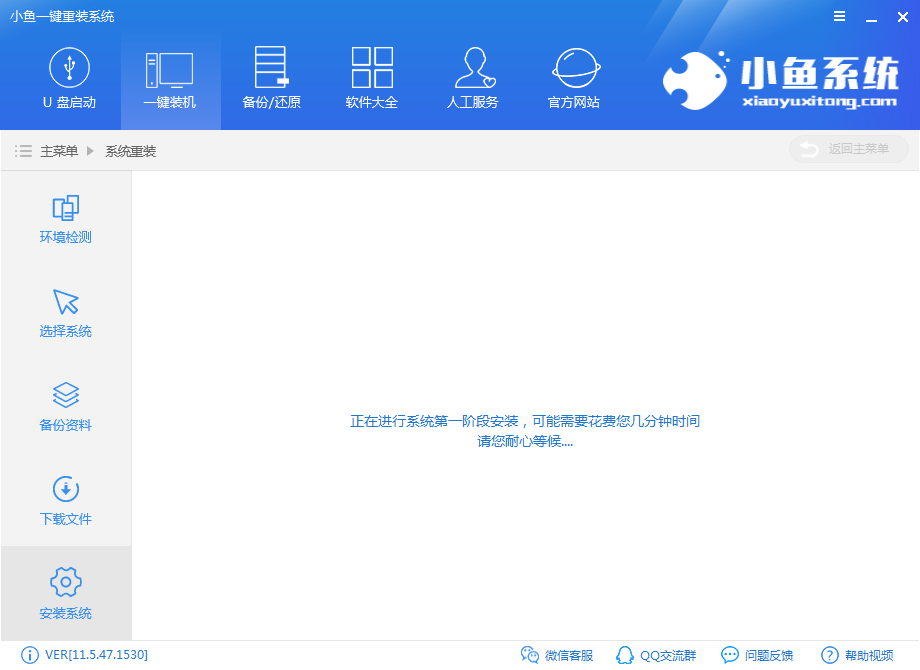
8、电脑重启后进入启动管理界面,10秒自动选择【小鱼一键重装系统PE-windows原版系统安装模式】

10、加载完成后进入到系统之家PE界面,装机工具自动开始安装系统。
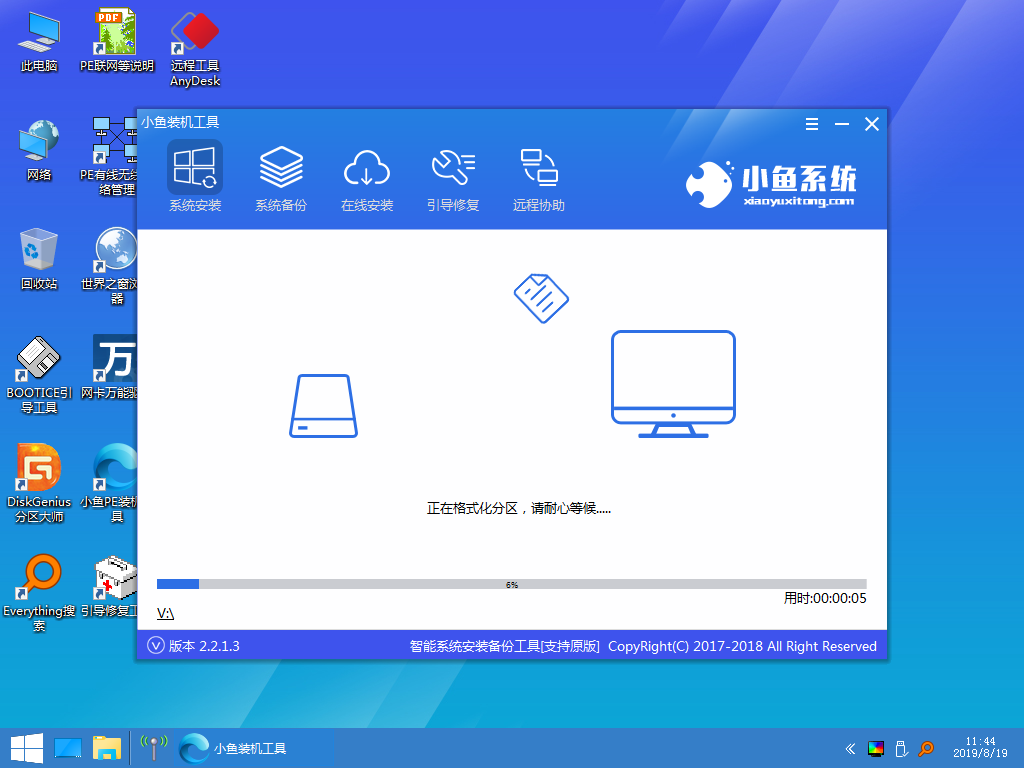
11、安装成功后自动重启电脑。
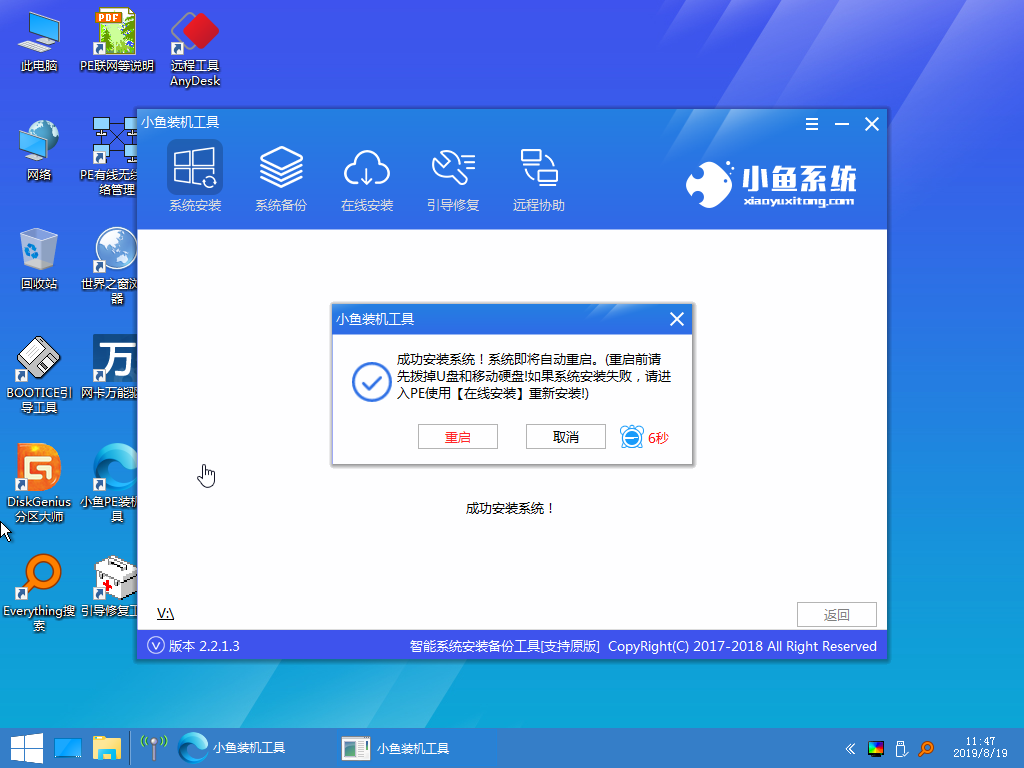
12、最后电脑进入到xp系统安装界面,需要等待一段时间哦,最后安装成功进入到xp系统界面,这样就可以正常使用了。
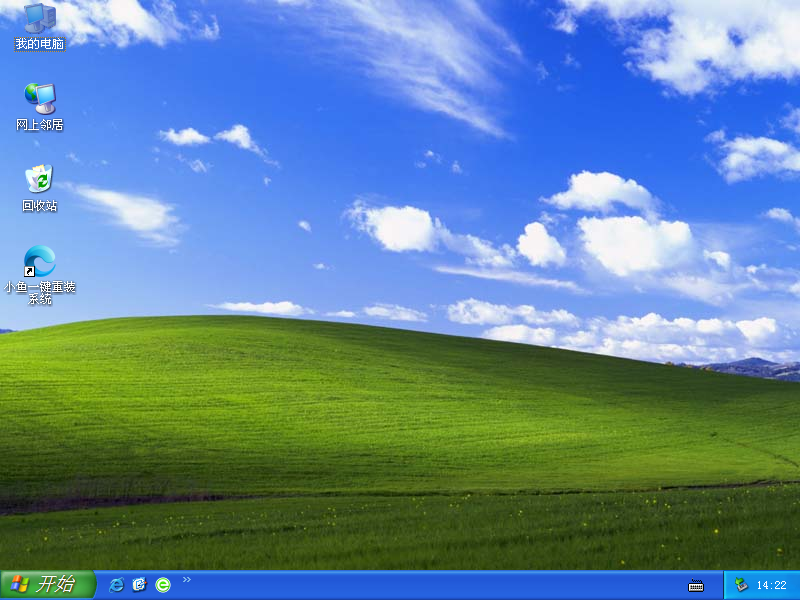
以上就是关于三星电脑一键重装系统xp教程,如果在安装过程中出现问题,请及时联系网站人工客服哦,右侧点击在线客服头像。

以下是三星电脑一键重装系统xp教程

第一步:安装下载工具
下载小鱼一键重装系统(下载地址:https://img.xiaoyuxitong.com/ )
第二步:安装xp前注意事项
1、请提前备份系统C盘上重要资料,包含桌面文件、我的文档等等
2、除了系统盘外至少有1个分区4G以上的空间,以备下载系统镜像
3、关闭电脑上面的杀毒软件,包括电脑管家等等,避免影响系统安装
第三步:安装xp步骤
1、双击打开下载好的小鱼一键重装系统,然后点击【我知道了】
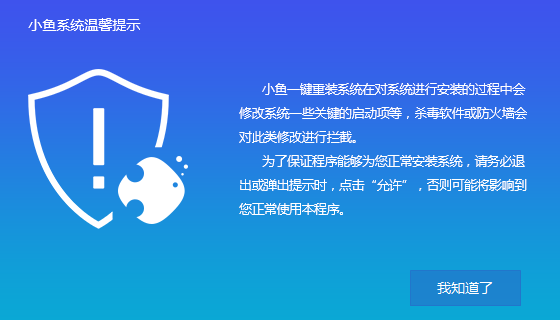
2、在一键装机下方的【系统重装】功能点击进入。
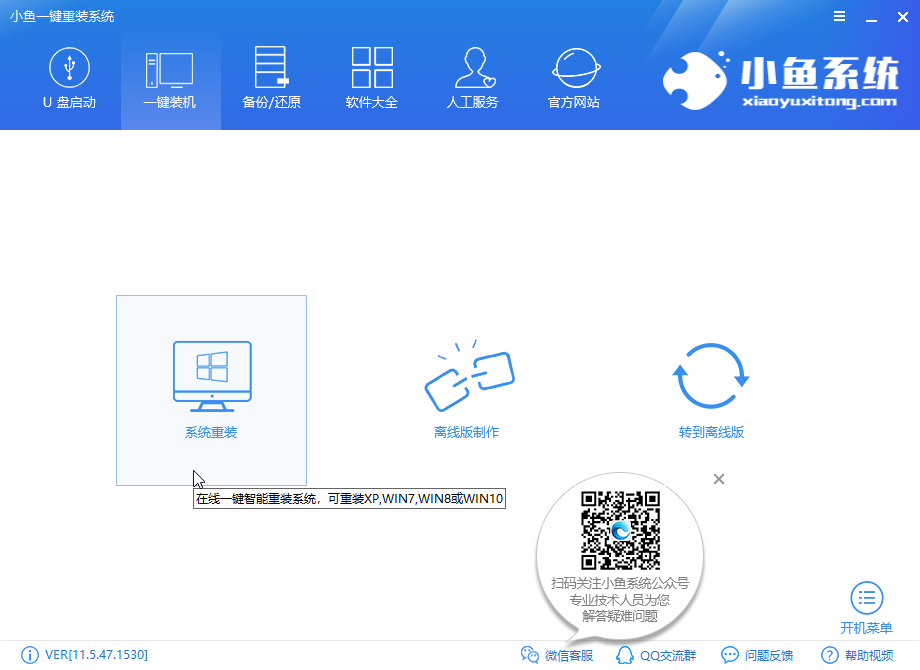
3、接着自动检测本地环境,检测完成后点击右下角【下一步】
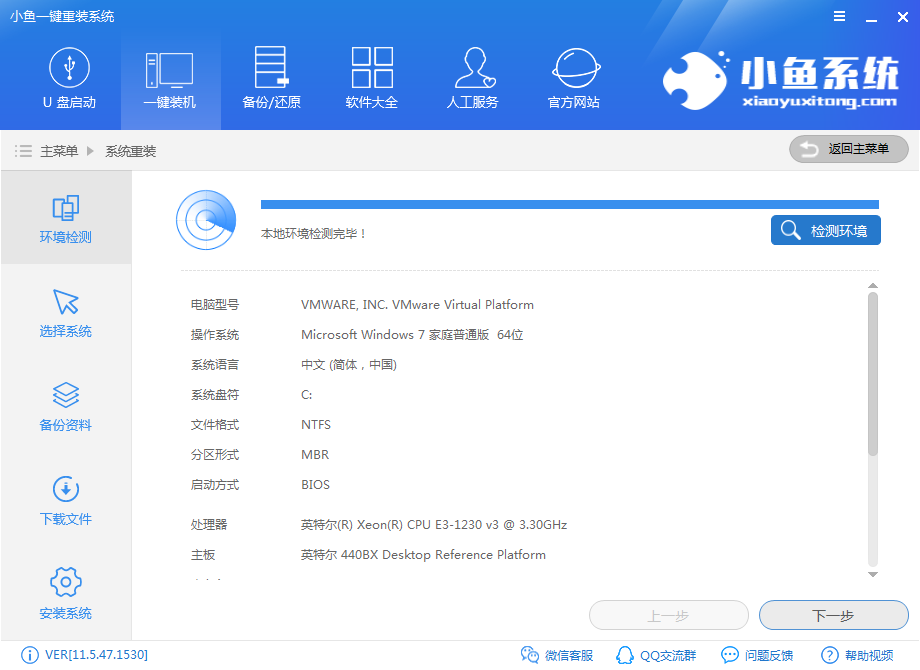
4、选择我们需要安装的【Microsoft Windows XP 32位】,点击【安装此系统】
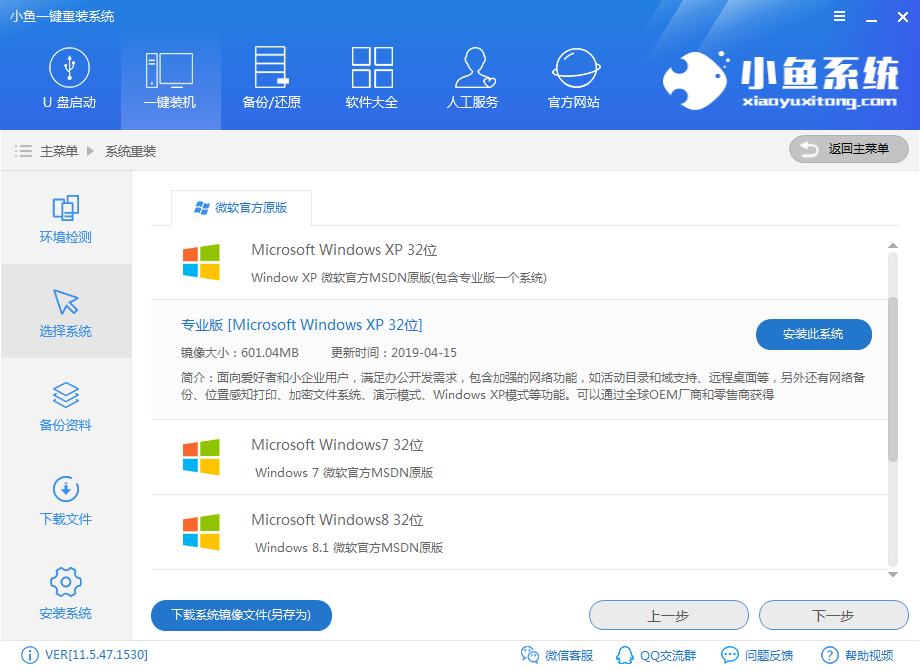
5、接着到了备份资料的环境,如果你提前备份好了,那么请点击【下一步】,否则勾选需要备份的选项再到下一步。
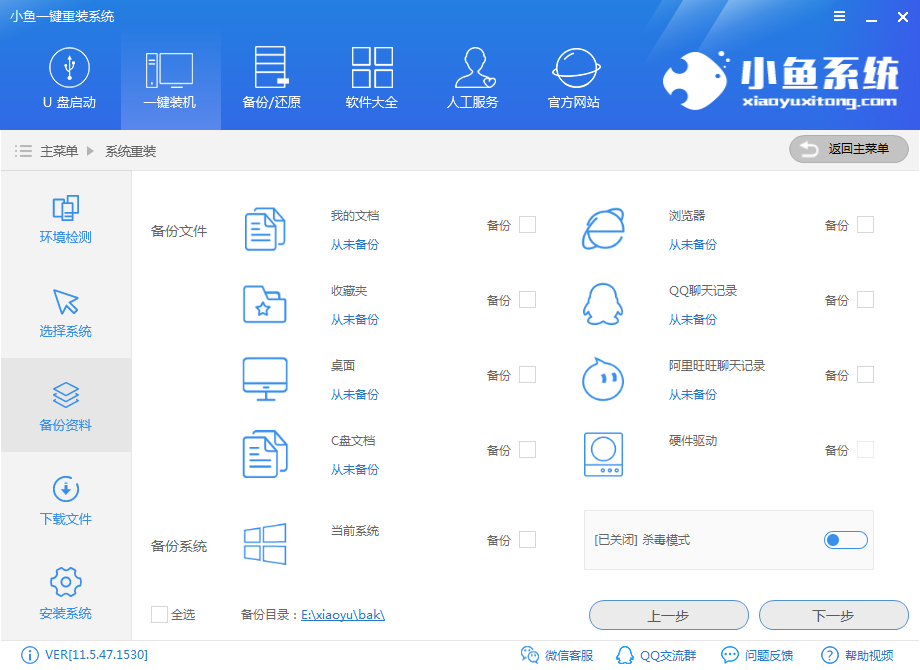
6、询问是否需要制作U盘启动,有条件的朋友可以制作一键启动U盘,否则请点击【安装系统】
ps:如果不知道如何制作U盘启动工具,请联系在线客服咨询哦

7、那么接着就开始下载xp系统镜像以及备份驱动文件,等待即可,或者离开电脑,下面的操作装机工具自动安装。期间请勿断电断网影响到安装即可。
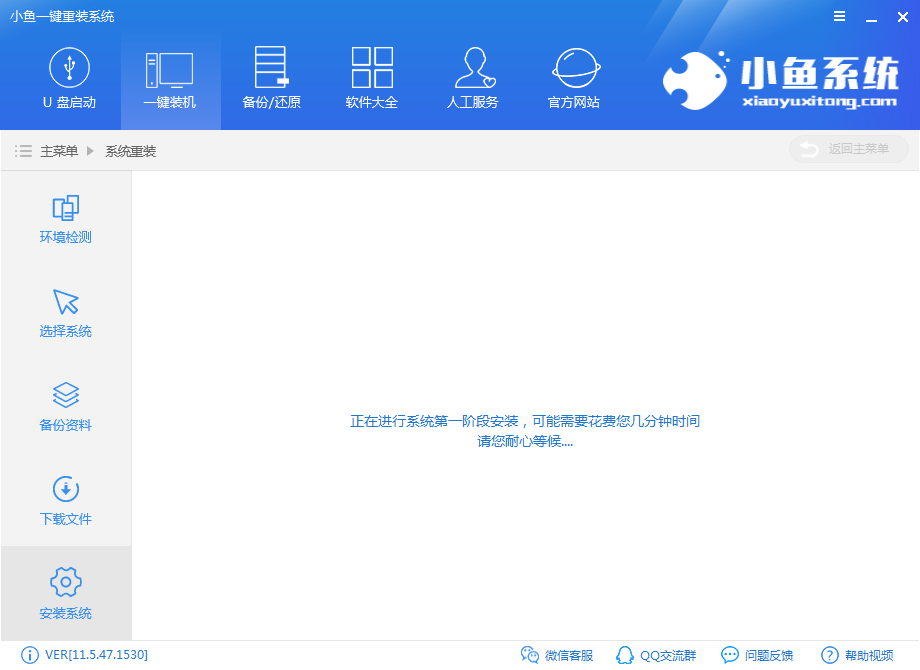
8、电脑重启后进入启动管理界面,10秒自动选择【小鱼一键重装系统PE-windows原版系统安装模式】

10、加载完成后进入到系统之家PE界面,装机工具自动开始安装系统。
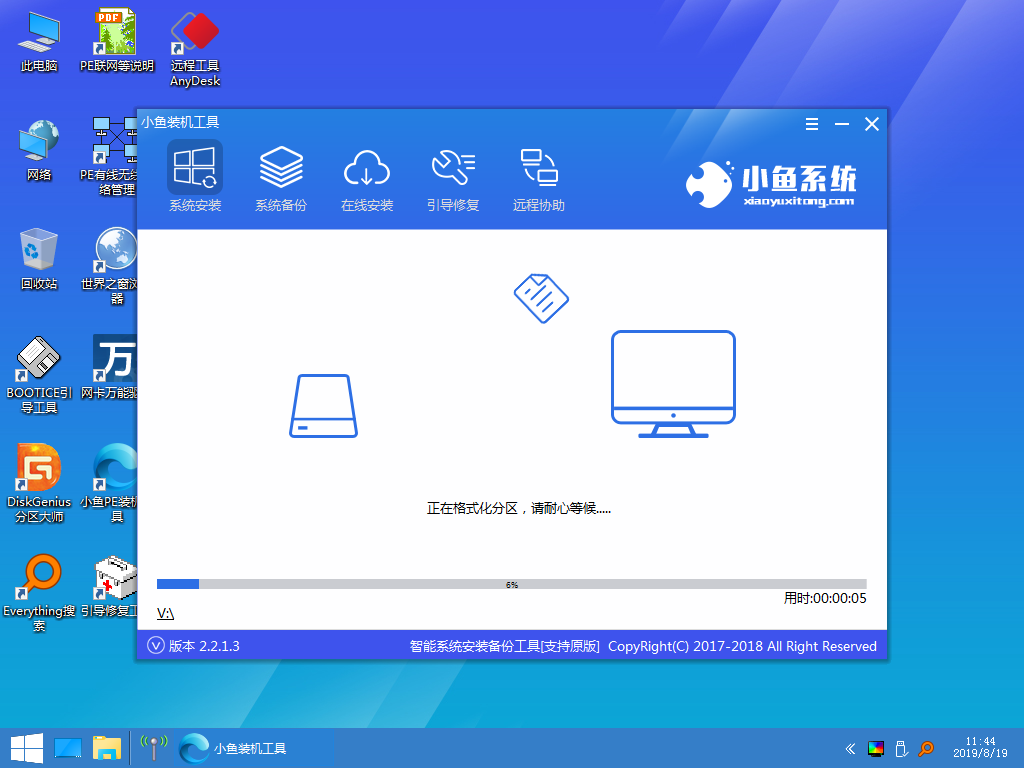
11、安装成功后自动重启电脑。
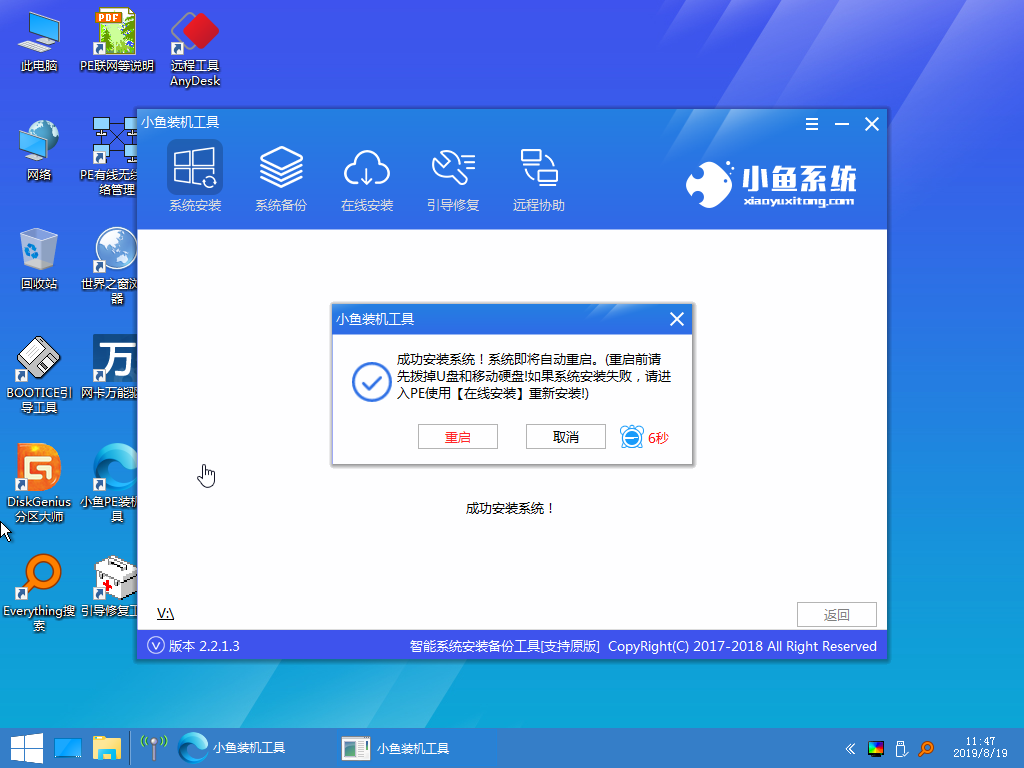
12、最后电脑进入到xp系统安装界面,需要等待一段时间哦,最后安装成功进入到xp系统界面,这样就可以正常使用了。
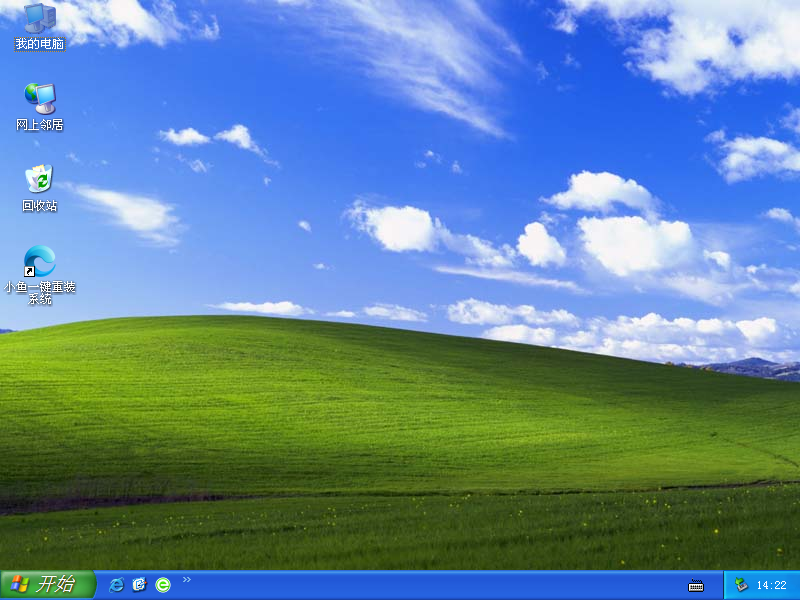
以上就是关于三星电脑一键重装系统xp教程,如果在安装过程中出现问题,请及时联系网站人工客服哦,右侧点击在线客服头像。




